>>>Link TẢI XUỐNG TRỰC TIẾP
>>>LINK TẢI NHANH
Cài đặt mật khẩu là hành động không thể thiếu khi truy cập các cổng thông tin hiện nay. Tuy nhiên, không phải ai cũng biết cách tạo mật khẩu an toàn và dễ nhớ. Hãy để PCguide giúp bạn 3 cách cài đặt mật khẩu dễ nhớ mà vẫn an toàn nhé!
Dưới đây là một số thủ thuật tuyệt vời giúp bạn tạo một mật khẩu cực kỳ sáng tạo và dễ nhớ trong khi vẫn duy trì mức độ bảo mật mà không cần lo lắng về nó:
Đầu tiênCách tạo mật khẩu an toàn và dễ nhớ
Có một số điều cần lưu ý khi tạo cụm mật khẩu:
- Có ít nhất 10 ký tự.
- Không chứa các từ dễ tìm thấy trong từ điển.
- Chứa đựng Thủ đô và chữ thường.
- Thêm ít nhất một con số (như 1, 2, 3, …) và một Ký tự đặc biệt (chẳng hạn như dấu chấm than, dấu @, …).
- Không chứa bất kỳ thông tin liên quan cá nhân nào Tên, chẳng hạn như ngày sinh, số điện thoại, tên của vợ / chồng / người yêu, tên động vật yêu thích hoặc địa chỉ nhà.
Hãy nhớ rằng có ba bước đơn giản bạn có thể thực hiện để tạo một mật khẩu mạnh:
- Tìm và đặt mật khẩu dễ nhớ.
- Thay đổi mật khẩu của bạn để đảm bảo rằng mật khẩu đó không chứa các từ trong từ điển.
- Thêm ký hiệu và số vào mật khẩu bạn đã thay đổi.

2Cách thay đổi mật khẩu
Để đổi mật khẩu sao cho dễ nhớ và an toàn, việc đầu tiên bạn cần làm là tìm một mật khẩu cơ bản, dễ nhớ nhất. Dưới đây là một số ý tưởng bạn có thể áp dụng:
- Chọn một từ ngẫu nhiên từ từ điển
Mở từ điển của bạn đến bất kỳ trang nào và chọn một số từ sẽ gây ấn tượng với bạn. Nếu không sử dụng từ điển, bạn có thể truy cập trang web dictionary.com để tìm một số từ mà bạn yêu thích.
Ví dụ: Bạn có thể kết hợp 3 từ này để tạo mật khẩu cơ bản: EmbossmentSidedNitrogen. Và bạn thay đổi nó một chút và trở thành một mật khẩu khác an toàn hơn: EmbossmentSidedFacebook.
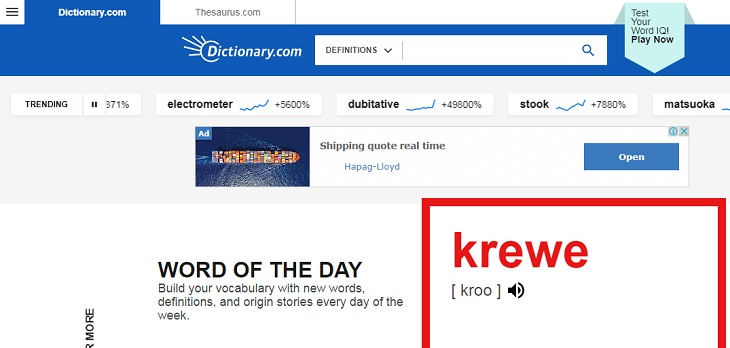
- Suy nghĩ và chọn một dòng từ bài hát
Ngoài ra, bạn có thể đặt mật khẩu riêng trên mỗi dòng của bài thơ, bài hát.
Ví dụ: Bạn có thể chọn dòng từ của một bài hát như ItsAPicturePerinfEvening, sau đó tạo mật khẩu nếu nó được sử dụng trên Instagram ItsAPicturePerinfInstagram.
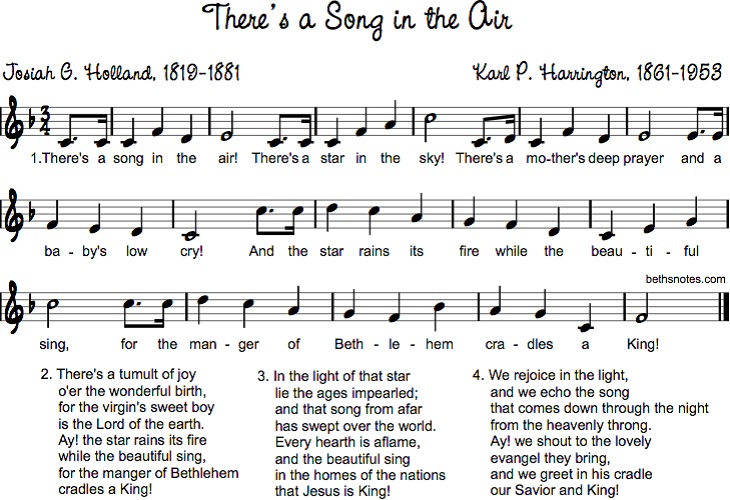
- Chọn một dòng từ một cuốn sách yêu thích
Nếu bạn thích đọc, bạn có thể chọn bất kỳ văn bản nào gây ấn tượng với bạn và dễ dàng thay đổi nó.
Ví dụ: Bạn chọn một cụm từ WhenHeRealizesHesLeftAWatch67và sau đó thay đổi mật khẩu khi bạn thêm tên dịch vụ, ví dụ: WhenHeRealizesHesLeftANetflix67.
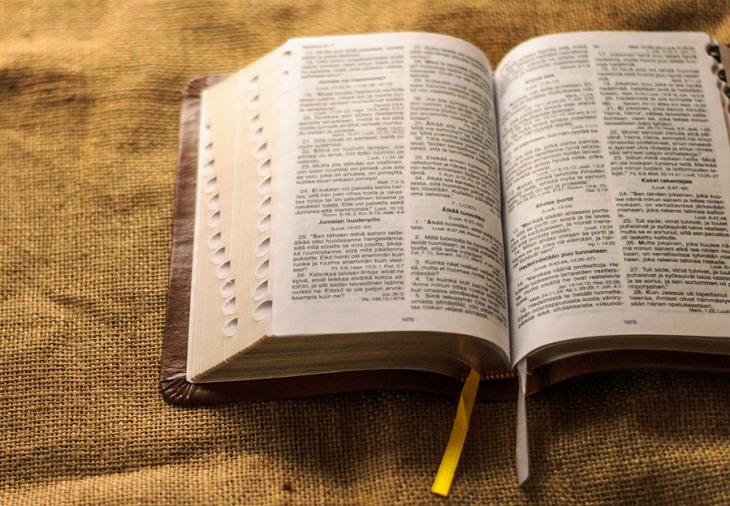
- Mô tả điều gì đó xung quanh bạn
Hãy tưởng tượng mô tả một cái gì đó xung quanh bạn, chẳng hạn như nhìn ra ngoài cửa sổ hoặc một cái gì đó vui nhộn trong phòng của bạn và biến nó thành mật khẩu bạn sẽ không bao giờ quên!
Ví dụ: Mô tả bức tranh trên tường của căn phòng bạn đang ở FancySuitFoxPinkFlowervà sau đó thay đổi nó thành tên của một dịch vụ khác cùng với nó FancySuitGooglePinkFlower.

- Tạo bảng chữ cái phiên âm của riêng bạn
Bạn có thể sử dụng ký tự phiên âm của riêng mình như thể bạn đang nói trên điện thoại hoặc trên radio. Điều đó nói rằng, thay vì sử dụng bảng chữ cái phiên âm tiêu chuẩn, hãy tạo bảng chữ cái của riêng bạn bằng cách sử dụng các từ ngẫu nhiên bắt đầu bằng cùng một chữ cái. Sau đó, sử dụng bảng chữ cái phiên âm này để đánh vần một số chữ cái đầu tiên của dịch vụ mà bạn đang tạo mật khẩu.
Ví dụ: Bạn tạo mật khẩu cho Facebook nếu 3 chữ cái đầu tiên “F, a, c”, Sau đó đặt mật khẩu FireAerosmithChocolate.
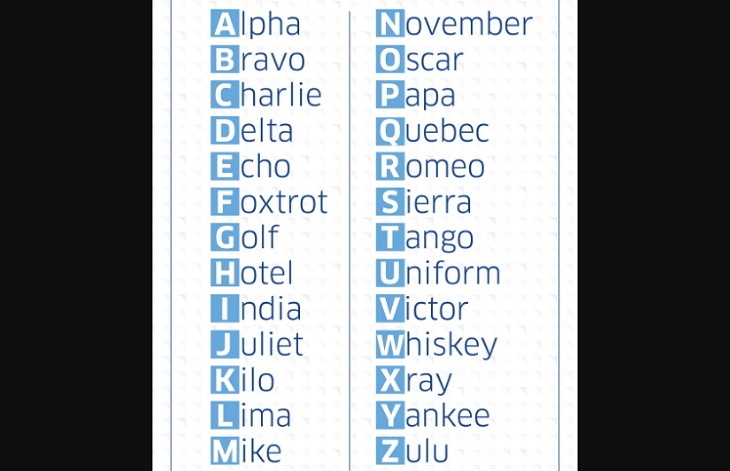
Tiến hành thay đổi mật khẩu
Giờ đây, với một số mẹo, bạn có thể thay đổi mật khẩu của mình thành một thứ gì đó đơn giản hơn, dễ nhớ và sáng tạo hơn:
- Chơi chữ cái với các nguyên âm
Bạn có thể xóa các nguyên âm khỏi mật khẩu cơ bản của mình và thậm chí di chuyển vị trí của nguyên âm đó.
Ví dụ: Mật khẩu cơ bản ban đầu của bạn là FireAerosmithChocolateBây giờ chúng ta thay đổi vị trí của các nguyên âm để trở thành: FrieRsmthaeoiChcltooae.

- Rút gọn các từ
Nếu mật khẩu của bạn dài, bạn có thể nhớ rút ngắn các từ trong mật khẩu, ví dụ: B. loại bỏ ba chữ cái đầu tiên của mỗi từ, loại bỏ chữ cái đầu tiên (cuối cùng) của mỗi từ hoặc chỉ sử dụng chữ cái đầu tiên của mỗi từ.
Ví dụ: Mật khẩu ban đầu của bạn là FireAerosmithChocolateBạn có thể xóa 3 chữ cái đầu tiên của bất kỳ từ nào để tạo mật khẩu: EOsmithColate.

- Đảo ngược mật khẩu
Đây cũng là một cách dễ dàng để chuyển đổi mật khẩu của bạn vì lý do bảo mật. Ngoài ra, bạn có thể kết hợp điều này với phương pháp chuyển đổi (như đã đề xuất ở trên) để tạo một mật khẩu độc đáo hơn.
Ví dụ: Mật khẩu của bạn là FireAerosmithChocolate, sau đó thay đổi nó thành mật khẩu etalocohChtimsoreAeriF.
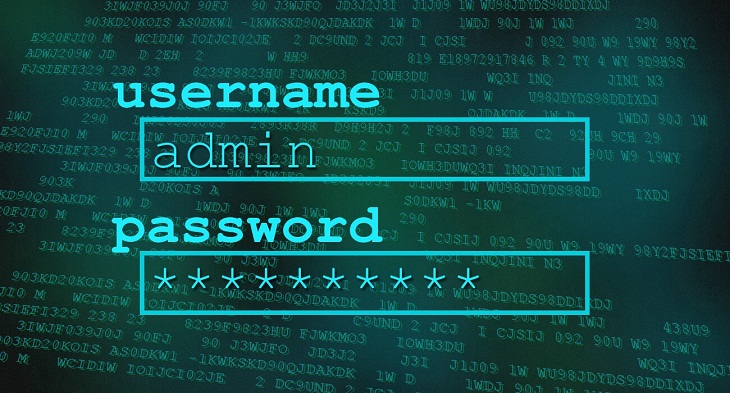
- Tách từ
Trích xuất từ cũng là một trong những cách sáng tạo hơn để tạo mật khẩu. Điều này có nghĩa là bạn sử dụng xen kẽ các chữ cái của mỗi từ trong mật khẩu ban đầu của mình để kết hợp chúng lại với nhau. Bạn ghép chữ cái đầu tiên của mỗi từ lại với nhau rồi đến chữ cái thứ hai của mỗi từ để tạo mật khẩu sáng tạo.
Ví dụ: Mật khẩu ban đầu của bạn là Sôcôla Fire AerosmithBạn sử dụng phương pháp tách từ để tạo mật khẩu: FACiehrroeoc.

3Thêm số và ký hiệu
Để tạo một mật khẩu mạnh, bạn nên thêm số và ký hiệu đặc biệt. Một số ý tưởng sau đây sẽ giúp bạn:
- Sử dụng một chuỗi ngẫu nhiên
Bạn có thể thêm chúng vào cuối hoặc ở đầu hoặc ở giữa mật khẩu của mình.
Ví dụ: Chuỗi ký tự ngẫu nhiên trên bàn phím máy tính là $ 4 5% 6 ^và mật khẩu của bạn bây giờ là etalocohChtimsoreAeriF. Bây giờ, hãy thêm chuỗi ký tự này vào mật khẩu của bạn theo nhiều cách khác nhau tùy theo nhu cầu của bạn lần thứ 4et al$ocohC5nạn nhân%.oreANgày 6eriF^.
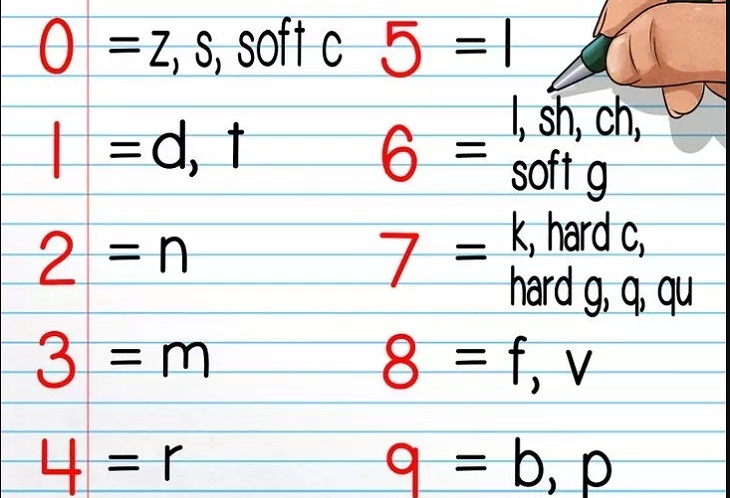
- Đếm nguyên âm hoặc phụ âm
Bạn có thể đếm số nguyên âm hoặc phụ âm trong mật khẩu của mình và sau đó định vị số đó ở bất kỳ vị trí nào trong mật khẩu của bạn.
Ví dụ: Mật khẩu đã chuyển đổi của bạn trên Facebook hiện là etalocohChtimsoreAeriF. Sau khi bạn đếm số số nguyên âm trong mật khẩu là 4, bạn có thể thêm 4 vào bất kỳ vị trí nào trong mật khẩu, chẳng hạn như: 4etocohChtimsoreAeriF4.
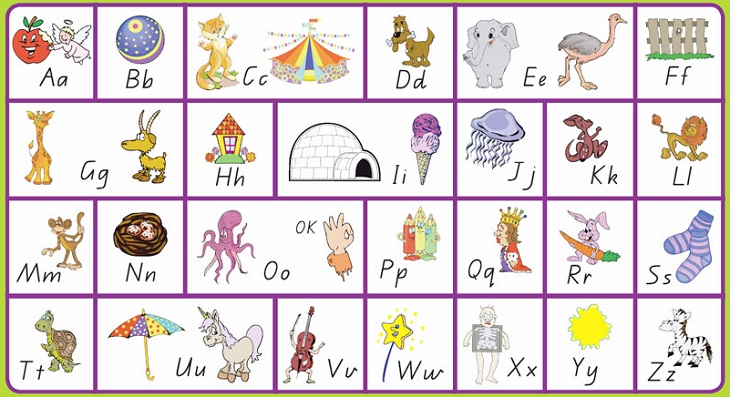
- Sử dụng các ký tự trên bàn phím
Bạn có thể tạo mật khẩu bằng các ký tự dựa trên vị trí của các ngón tay trên bàn phím. Đây là một cách tuyệt vời để tạo mật khẩu sáng tạo.
Thay vì gõ ký tự đầu tiên của mỗi từ, hãy nhập số phía trên ký tự có ký hiệu đầu tiên ở bên phải dòng có ký tự.
Ví dụ: Mật khẩu của bạn Buồn bãBạn có thể sử dụng số và ký tự trên bàn phím ở vị trí phím E. như sau: chữ số 3 trên và dấu hiệu dấu ngoặc vuông ở bên phải để tạo mật khẩu 3[[[[Buồn bã.
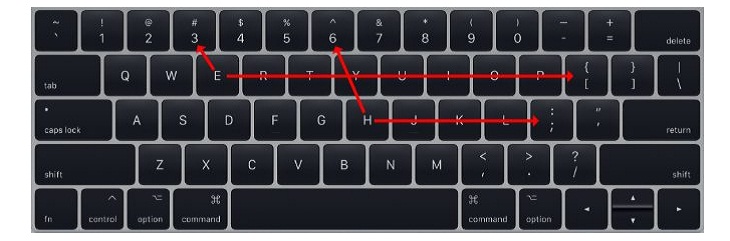
- Sử dụng các chữ cái thay thế cho số và ký hiệu
Bạn có thể tưởng tượng việc thay thế các chữ cái bằng số và ký hiệu như chữ một thay thế bởi @, Word Ö thay thế bằng số , Word S. thay thế bằng các ký tự $,….
Bạn còn sáng tạo hơn cả việc thay đổi văn bản một có dấu ^, Word Ö bằng ký hiệu %., Word S. bằng ký hiệu &,….

lần thứ 4Sử dụng phần mềm quản lý mật khẩu
Hy vọng rằng với nhiều thủ thuật trên đây, bạn sẽ tạo được một mật khẩu cực kỳ sáng tạo, dễ nhớ mà lại rất an toàn. Tuy nhiên, không phải ai cũng nhớ hết mật khẩu khi sử dụng. Do đó, bạn phải sử dụng phần mềm để quản lý mật khẩu của mình.
Một số phần mềm quản lý mật khẩu mà bạn có thể tham khảo như: B. KeePass, Bitwarden, LastPass, Dashlane,….
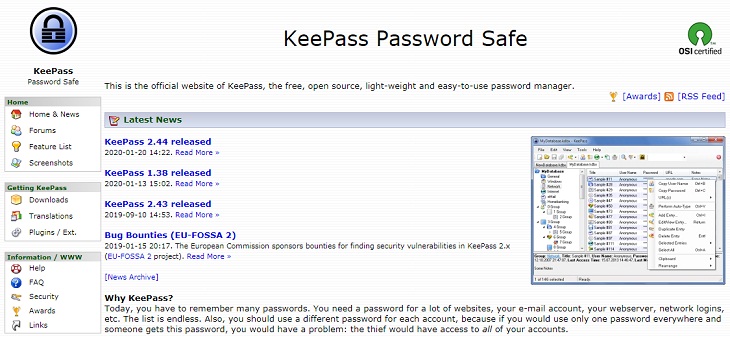
- Hướng dẫn khôi phục mật khẩu Macbook nếu quên mật khẩu
- 5 cách tìm mật khẩu WiFi quanh nhà khi quên cực dễ
- Hướng dẫn cách lấy mật khẩu Facebook bằng CMND 2020
Chúng tôi hy vọng những thông tin trên sẽ giúp bạn tạo mật khẩu dễ nhớ, sáng tạo và có một mật khẩu an toàn, bảo mật cao khi sử dụng.
Tôi là licadho.org-chuyên gia trong lĩnh vực công nghệ máy tính. Các bài viết được tổng hợp và đánh giá bởi các chuyên gia nhiều năm kinh nghiệm, tuy nhiên chúng chỉ có giá trị tham khảo. Chúc Các Bạn Thành Công!
Bạn có thể tham khảo tải game siêu tốc tại :
- https://vzone.vn
- https://mobilenet.vn
- https://wikidown.vn/
- https://dbo.vn
- https://pcguide.vn















